Ce guide présente trois étapes à suivre pour empêcher certains mauvais acteurs d’accéder à votre téléphone Android à distance. Vous n’êtes pas obligé de suivre ces trois étapes, mais vous devriez le faire afin de maximiser votre protection.
Option 1 : Comment activer l’authentification à deux facteurs sur Android avec Google
L’authentification à deux facteurs (souvent appelée 2FA) est une excellente forme de protection pour empêcher le vol d’informations sensibles.
Commencez par vous rendre sur la page de votre compte Google et sélectionnez Sécurité dans le menu de gauche.
Faites défiler la page jusqu'à la section Connexion à Google. Cliquez ensuite sur la section Vérification en deux étapes. Elle apparaît désactivée.
Faites défiler l'écran jusqu'en bas et cliquez sur le bouton "Démarrer".
Ensuite, connectez-vous à votre compte Google pour vérifier votre identité.
Ensuite, vous verrez une liste de tous les appareils connectés à votre compte qui peuvent être utilisés pour la vérification en 2 étapes.
Cliquez sur le bouton Continuer en bas de cette page.
Google vous demande ensuite de saisir votre numéro de téléphone. Après avoir terminé, cliquez sur Envoyer.
Vous recevrez un message texte à ce numéro de téléphone contenant un code. Saisissez le code dans l'espace prévu à cet effet, puis cliquez sur Suivant.
Ensuite, il vous sera demandé d'activer la vérification en deux étapes. Il vous indiquera comment vous obtiendrez l'invite de vérification et l'option de sauvegarde.
Sélectionnez Activer dans le coin.
Option 2 : Supprimer les appareils non reconnus
Il est recommandé de parcourir votre téléphone et de supprimer tous les appareils que vous ne reconnaissez pas et qui sont connectés à votre compte Google.
Ouvrez l'application Paramètres sur votre téléphone. Faites défiler vers le bas et sélectionnez l'entrée Google.
Appuyez sur Gérer votre compte Google.
Ensuite, allez dans l'onglet Sécurité.
Faites défiler l'écran jusqu'à la section Vos appareils.
Appuyez sur Gérer les appareils au bas de la section.
Vous verrez une liste des appareils auxquels votre compte est connecté.
Appuyez sur un appareil que vous ne reconnaissez pas.
Sélectionnez l'option Ne pas reconnaître cet appareil ? pour vous déconnecter à partir de là.
Après avoir effectué cette opération, il est recommandé de modifier le mot de passe de votre téléphone.Option 3 : Modifier le mot de passe de votre téléphone Android
Il est recommandé de modifier le mot de passe de l’écran de verrouillage de votre téléphone après avoir apporté des modifications à votre compte Google.
Ouvrez le menu Paramètres et appuyez sur Écran de verrouillage.
Dans la fenêtre suivante, appuyez sur Type de verrouillage de l'écran. Saisissez votre mot de passe lorsqu'il vous est demandé.
Sur certains appareils Android, il s'agit de Paramètres > Sécurité > Verrouillage de l'écran.
Sous Type de verrouillage de l'écran, il est recommandé de sélectionner les options Mot de passe pour obtenir le plus haut niveau de sécurité.
Appuyez sur Mot de passe et saisissez un nouveau mot de passe. Saisissez-le à nouveau pour le confirmer.
Il est également recommandé d'activer la fonction de verrouillage intelligent qui permet de déverrouiller le téléphone lorsque l'appareil détecte qu'il est sur vous et de le verrouiller lorsqu'il est séparé.
Dans le menu de l'écran de verrouillage, appuyez sur Verrouillage intelligent.
Sur certains appareils Android, cela se trouve dans Paramètres > Sécurité > Paramètres avancés > Smart Lock.
Sous Smart Lock, activez la détection corporelle en appuyant sur l'entrée et en basculant le commutateur.
Les lieux de confiance vous permettent de définir les endroits où le téléphone peut être déverrouillé.Choses à faire sur votre iPhone pour empêcher l’espionnage par le gouvernement
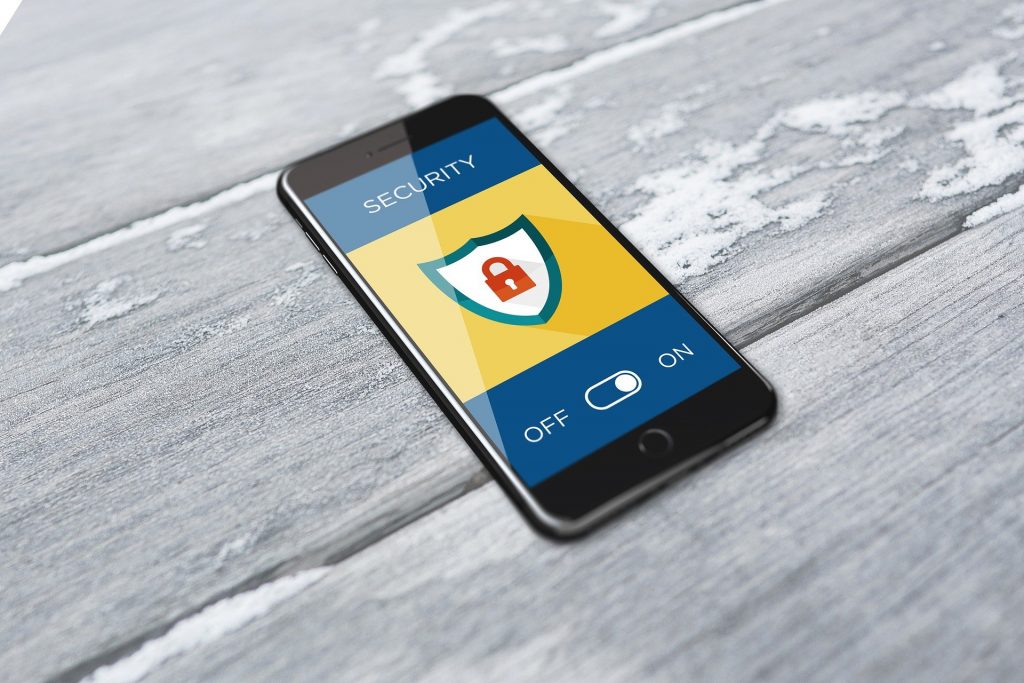
Mon téléphone est-il accessible à distance ?
Vous pouvez savoir si votre téléphone est peut-être accessible à distance s’il commence à agir d’une manière que vous n’avez jamais connue auparavant. Voici quelques signes possibles :
- Le téléphone est chaud même lorsque vous ne l’utilisez pas
- La batterie se vide beaucoup plus vite qu’avant
- Apparition d’applications que vous n’avez pas installées (et qui n’étaient pas là avant).
- De nouveaux comptes que vous n’avez pas créés sont présents

Bonjour ! Quelqu’un dans mon groupe Myspace a partagé ce site avec nous alors je suis venu le vérifier.